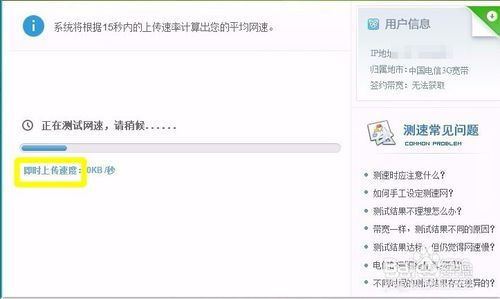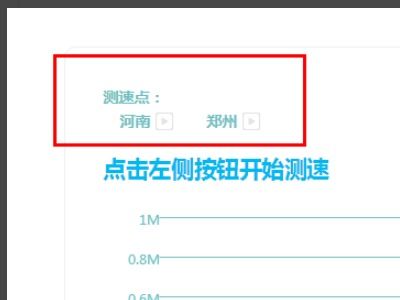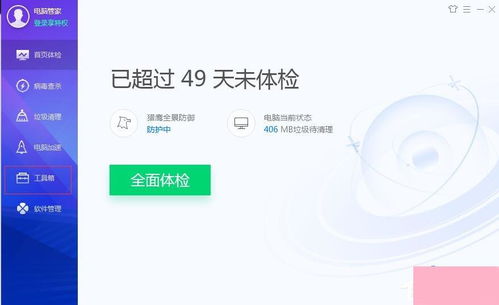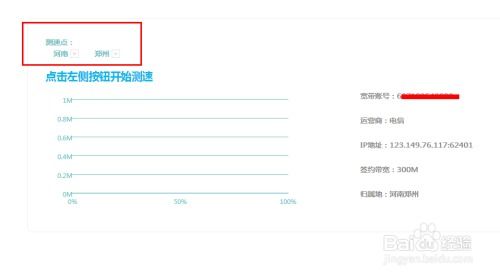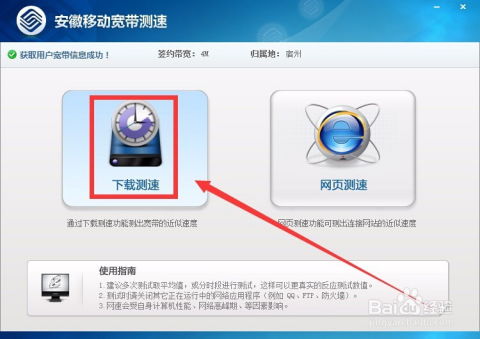使用360宽带测速器轻松测试个人宽带网速
在现代社会,互联网已经成为我们生活中不可或缺的一部分。无论是工作、学习还是娱乐,高速稳定的网络环境都是必不可少的。然而,有时候我们可能会遇到网络卡顿、下载速度慢等问题,这时候就需要对自己的宽带网速进行测试。在众多测速工具中,360宽带测速器凭借其简单易用、准确度高的特点,成为了众多用户的首选。本文将详细介绍如何使用360宽带测速器来测试自己的宽带网速,并解析测试结果,帮助大家更好地了解自己的网络环境。

首先,我们需要了解什么是宽带网速。宽带网速通常指的是用户上网时,从网络服务提供商那里获得的数据传输速率,也就是我们通常所说的下载速度和上传速度。下载速度是指我们从网络上获取数据(如文件、视频等)的速度,而上传速度则是指我们向网络发送数据的速度。这两个速度共同决定了我们的网络使用体验。

那么,为什么要测试宽带网速呢?一方面,通过测试我们可以了解自己的网络是否达到了服务提供商承诺的速度,从而判断是否需要升级套餐或联系客服解决问题。另一方面,定期测试可以帮助我们发现网络中的潜在问题,如线路老化、设备故障等,及时采取措施进行修复,保证网络的稳定性和安全性。

接下来,我们就来介绍如何使用360宽带测速器来测试自己的宽带网速。360宽带测速器是360安全卫士中的一款实用工具,它不仅可以帮助我们快速准确地测试出当前网络的下载速度、上传速度和延迟时间,还可以提供详细的网络诊断报告,帮助我们更好地了解网络环境。

第一步,确保你的电脑上已经安装了360安全卫士。如果没有安装,可以从360官方网站下载并安装最新版本的360安全卫士。安装完成后,打开360安全卫士的主界面。
第二步,在主界面中找到并点击“功能大全”按钮。在功能大全界面中,我们可以看到各种实用的工具和插件。在这里,我们需要找到并点击“网络优化”分类下的“宽带测速器”工具。如果你之前没有使用过宽带测速器,可能需要等待几秒钟进行加载。
第三步,进入宽带测速器界面后,点击“开始测速”按钮。此时,360宽带测速器将开始测试你的网络速度。测试过程中,你需要保持网络连接稳定,并尽量避免其他网络活动(如下载、上传大文件等),以确保测试结果的准确性。
第四步,等待测试完成后,360宽带测速器将显示测试结果。测试结果通常包括下载速度、上传速度、延迟时间以及网络评分等信息。你可以根据这些信息来判断自己的网络速度是否达标。
那么,如何解读这些测试结果呢?以下是一些常见的解读方法:
下载速度:下载速度通常以Mbps(兆比特每秒)为单位表示。一般来说,下载速度越快,我们下载文件、观看视频等网络活动的体验就越好。如果你的下载速度远低于服务提供商承诺的速度,那么可能需要考虑升级套餐或联系客服查找原因。
上传速度:上传速度同样以Mbps为单位表示。虽然在日常使用中,上传速度的重要性相对较低,但在进行视频通话、上传文件等操作时,上传速度的快慢也会直接影响到我们的使用体验。
延迟时间:延迟时间通常以ms(毫秒)为单位表示,它表示数据从发送到接收所需要的时间。延迟时间越短,我们的网络响应就越快,游戏体验等实时性要求较高的活动就越流畅。
网络评分:360宽带测速器还会根据测试结果给出一个网络评分,这个评分可以帮助我们直观地了解当前网络的整体性能。一般来说,评分越高表示网络性能越好。
除了了解测试结果外,360宽带测速器还提供了一些实用的功能来帮助我们优化网络环境。例如,在测试结果界面中,我们可以看到“网络诊断”按钮。点击该按钮后,360宽带测速器将自动扫描网络中的潜在问题,并提供相应的解决建议。这些建议可能包括调整路由器设置、更换网线等简单措施,也可能涉及到联系网络服务提供商进行更深入的排查和修复。
此外,360宽带测速器还提供了“网速历史”功能,我们可以在这里查看之前的测速记录,了解网络速度的变化趋势。通过对比不同时间段的测速结果,我们可以更好地判断网络问题的发生时间和可能原因,从而采取针对性的解决措施。
总之,360宽带测速器是一款非常实用的网络测速工具,它可以帮助我们快速准确地了解自己的宽带网速,并提供详细的网络诊断报告和优化建议。通过定期使用360宽带测速器进行测试和优化,我们可以确保自己的网络环境始终保持在最佳状态,享受更加流畅、稳定的网络体验。
当然,除了使用360宽带测速器进行测试外,我们还可以通过其他方式来判断自己的网络速度是否达标。例如,我们可以尝试下载一些已知大小的文件,通过计算下载所需的时间来推算出下载速度;或者我们可以尝试在不同时间段进行测速,以排除网络拥堵等因素对测试结果的影响。这些方法虽然不如360宽带测速器那么方便和准确,但在某些情况下也可以作为一种有效的辅助手段。
最后需要提醒的是,虽然360宽带测速器可以帮助我们了解网络速度的基本信息,但它并不能解决所有的网络问题。如果遇到复杂的网络故障或性能问题,我们还需要联系专业的网络服务提供商或
- 上一篇: Win7旗舰版与家庭版:差异究竟在哪里?
- 下一篇: 如何轻松查询医生执业注册信息
-
 如何轻松测试你的电信宽带网速?资讯攻略11-11
如何轻松测试你的电信宽带网速?资讯攻略11-11 -
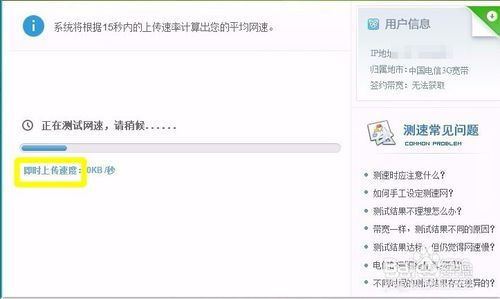 如何在中国电信进行宽带速度测试资讯攻略11-29
如何在中国电信进行宽带速度测试资讯攻略11-29 -
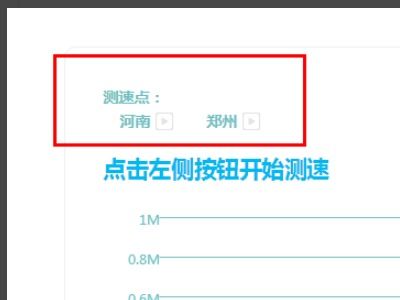 中国电信宽带测速教程:轻松查看网速资讯攻略11-05
中国电信宽带测速教程:轻松查看网速资讯攻略11-05 -
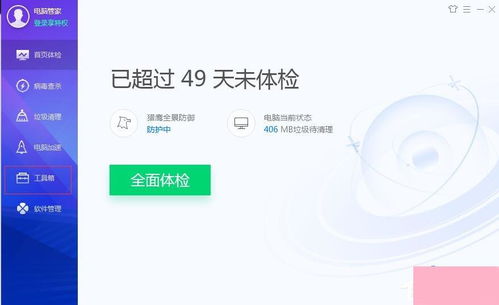 如何测量电脑网速?资讯攻略01-28
如何测量电脑网速?资讯攻略01-28 -
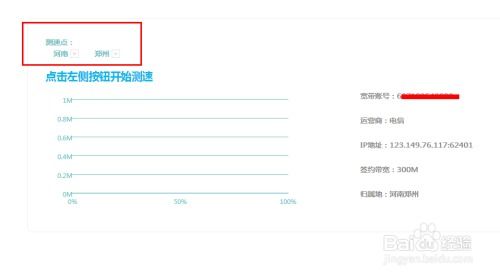 如何有效测试电信宽带速度资讯攻略11-07
如何有效测试电信宽带速度资讯攻略11-07 -
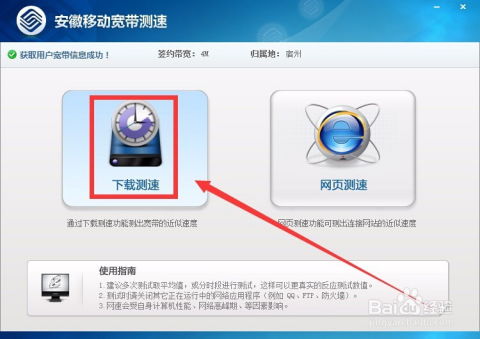 揭秘:轻松几步,测准你的移动宽带网速!资讯攻略11-30
揭秘:轻松几步,测准你的移动宽带网速!资讯攻略11-30